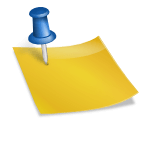#아이폰 #사진앱 #포토샵 #조절 #편집 #카피 #붙이기 #방법
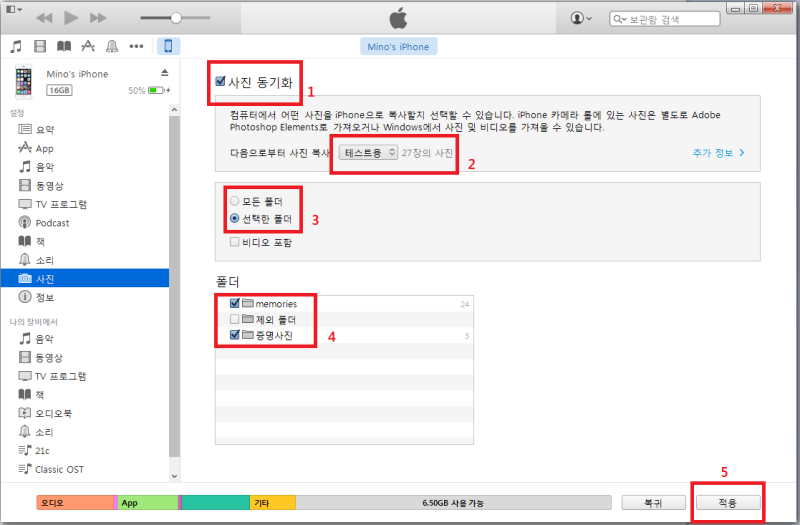
아이폰 사진 앱 포토샵 조절 아이폰을 사용하는 이유 중 카메라 감성 때문이라고 언급했습니다.물론 아이폰 카메라가 마음에 들지만 가끔 포토샵을 진행해야 합니다.이유는 눈으로 보는 것보다 사진이 당연히 잘 나오지 않기 때문입니다.그런데 사진을 조금 찍어보신 분들은 알지만 많이 찍으시면 잘 나오는 사진을 하나쯤은 구할 수 있어요.그렇기 때문에 사진을 모두 하나하나 편집하는 것은 어렵습니다.어차피 똑같이 포토샵을 할 경우 특히 귀찮기도 해요.간단한 방법으로 하나의 사진에서 포토샵 하나의 설정을 그대로 복사하여 붙여넣을 수 있는 방법이 있습니다.물론 아이폰 사용자만 가능하오니 참고하시어 아래 내용을 따라주시면 감사하겠습니다. 아이폰사진앱편집카피,최근새해를기념해서강원도여행을가서찍은사진을예로들겠습니다.1.편집하고자 하는 사진을 선택합니다.사진 상단에 표시되는 고속 연사 촬영과는 이번 기능이 상관없으니 무시하겠습니다.2. 사진 상단에 보이는 편집을 눌러 원하는 방법으로 포토샵합니다.

저 같은 경우에는 주로 사용하는 설정이 있어서 매번 똑같이 사용하는데요.휘도, 채도, 그림자, 하이라이트, 선명도의 5가지를 주로 편집에 사용합니다.3. 원하는 설정으로 포토샵을 마무리하고 완료를 누릅니다.
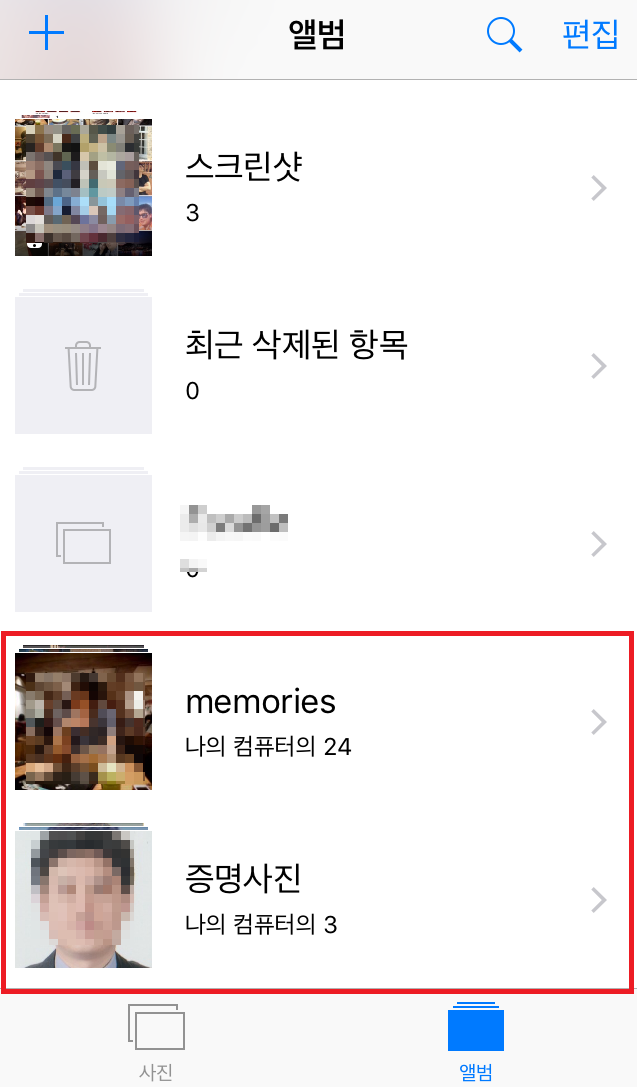
4. 편집을 완료한 사진의 상부에, 3개의 점의 동그라미를 누릅니다.(이후는 편의상 메뉴로 하겠습니다.)5. 편집 내용 복사본을 누릅니다.6. 똑같이 포토샵을 하고 싶은 사진을 선택합니다.나는 같은 장소에서 찍은 사진을 똑같이 편집하고 싶어서 골랐습니다.본인 취향에 맞게 선택하시면 됩니다.

7. 하단에 보이는 메뉴 버튼을 눌러 편집 내용을 붙이면 끝납니다.사진 앱에서는 세세하게 바뀐 것들을 볼 수 있습니다.정확히 편집 내용이 똑같이 들어가 있는지 다시 한번 확인해보겠습니다.
사진 하나에 들어가서 편집을 누르니 이전에 설정한 포토샵이 그대로 적용된 것을 확인했습니다.이제 불편하게 일일이 편집하지 말고 하나만 제대로 해놓고 복사하면 되겠네요.

아이폰의 숨겨진 기능들을 잘 활용해서 편리하게 사용했으면 좋겠어요~!
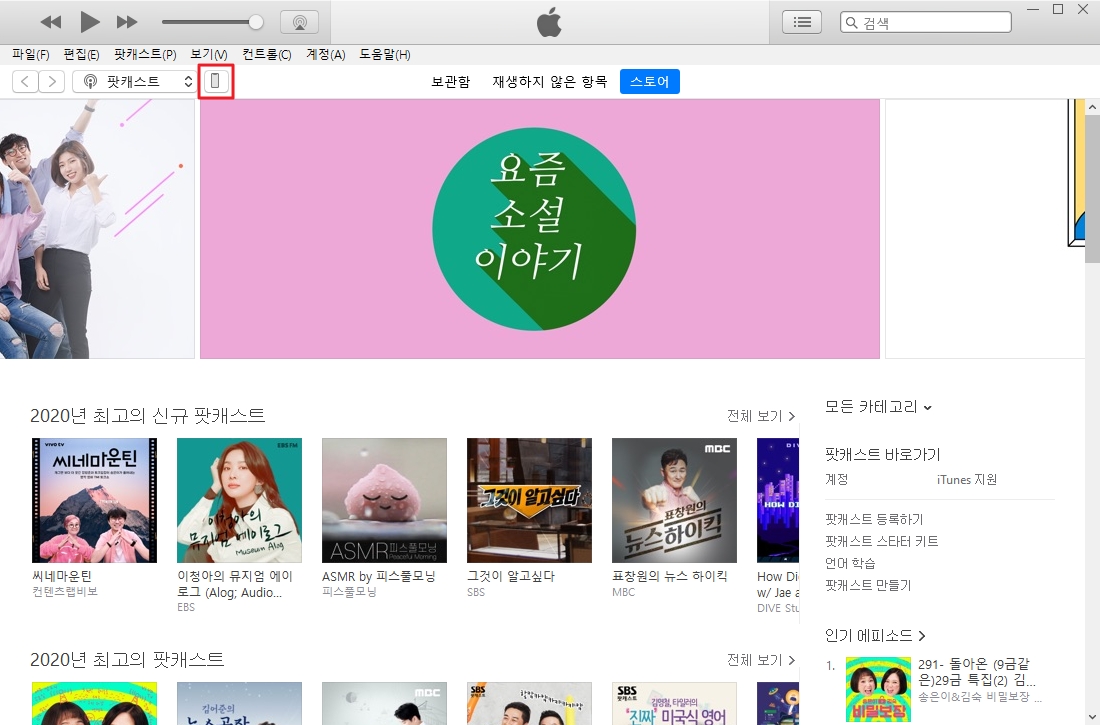
아이폰 기능더 보기

아이폰시계타이머앱실행중단설정방법 #아이폰 #시계 #타이머 #앱 #실행중단 #잠금화면 #끄기 #팁아이폰시계타이머 일반적으로 아이폰시계…blog.naver.com
아이폰시계타이머앱실행중단설정방법 #아이폰 #시계 #타이머 #앱 #실행중단 #잠금화면 #끄기 #팁아이폰시계타이머 일반적으로 아이폰시계…blog.naver.com
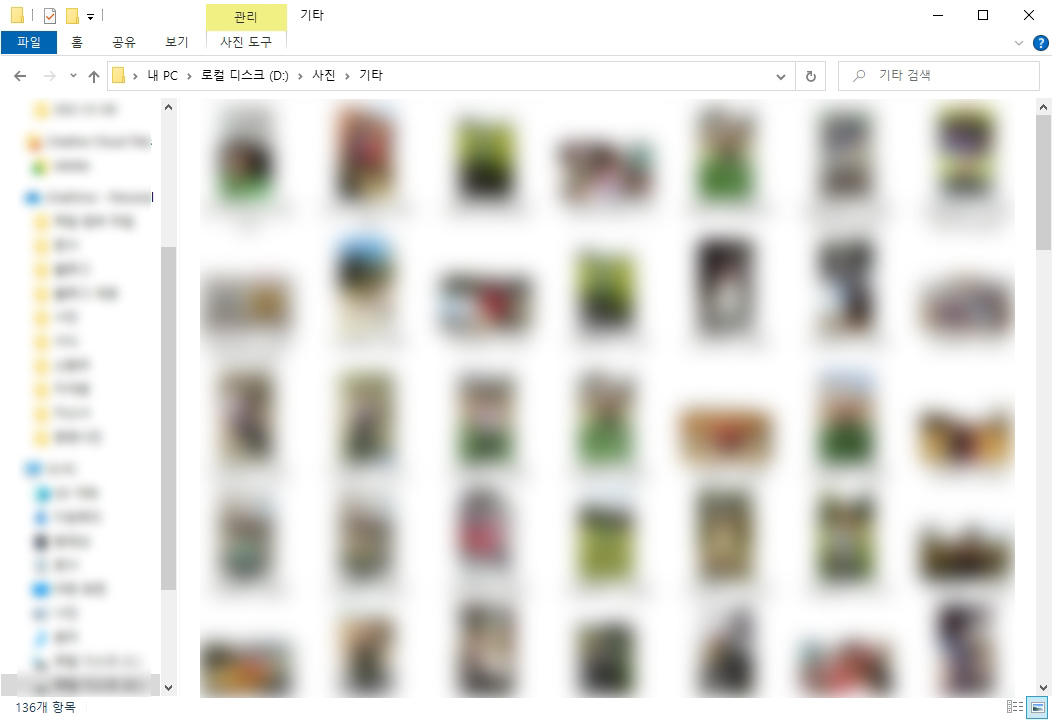
아이폰시계타이머앱실행중단설정방법 #아이폰 #시계 #타이머 #앱 #실행중단 #잠금화면 #끄기 #팁아이폰시계타이머 일반적으로 아이폰시계…blog.naver.com